Felsöka Azure Stream Analytics-frågor lokalt med hjälp av jobbdiagram i Visual Studio Code (förhandsversion)
Direktuppspelningsjobb som inte matar ut något resultat eller oväntade resultat behöver ofta felsökas. Visual Studio Code-tillägget för Azure Stream Analytics integrerar jobbdiagram, mått, diagnostikloggar och mellanliggande resultat som hjälper dig att snabbt isolera orsaken till ett problem. Du kan använda jobbdiagrammet när du testar frågan lokalt för att undersöka den mellanliggande resultatuppsättningen och måtten för varje steg.
Felsöka en fråga med hjälp av jobbdiagram
Ett Azure Stream Analytics-skript används för att transformera indata till utdata. Jobbdiagrammet visar hur data flödar från indatakällor, till exempel Event Hubs eller IoT Hub, via flera frågesteg till utdatamottagare. Varje frågesteg mappas till en tillfällig resultatuppsättning som definierats i skriptet med hjälp av en WITH -instruktion. Du kan visa data och mått för varje frågesteg i varje mellanliggande resultatuppsättning för att hitta källan till ett problem.
Kommentar
Det här jobbdiagrammet visar endast data och mått för lokal testning i en enda nod. Den bör inte användas för prestandajustering och felsökning.
Starta lokal testning
Använd den här snabbstarten om du vill lära dig hur du skapar ett Stream Analytics-jobb med Hjälp av Visual Studio Code eller exporterar ett befintligt jobb till ett lokalt projekt. Autentiseringsuppgifter för indata och utdata fylls i automatiskt för exporterade jobb.
Om du vill testa frågan med lokala indata följer du dessa instruktioner. Om du vill testa med liveindata konfigurerar du indataflytten till nästa steg.
Öppna skriptfilen .asaql och välj Kör lokalt. Välj sedan Använd lokala indata eller Använd live-indata. Jobbdiagrammet visas till höger i fönstret.
Visa utdata och mellanliggande resultatuppsättning
Alla jobbutdata visas i resultatfönstret längst ned till höger i Visual Studio Code-fönstret.
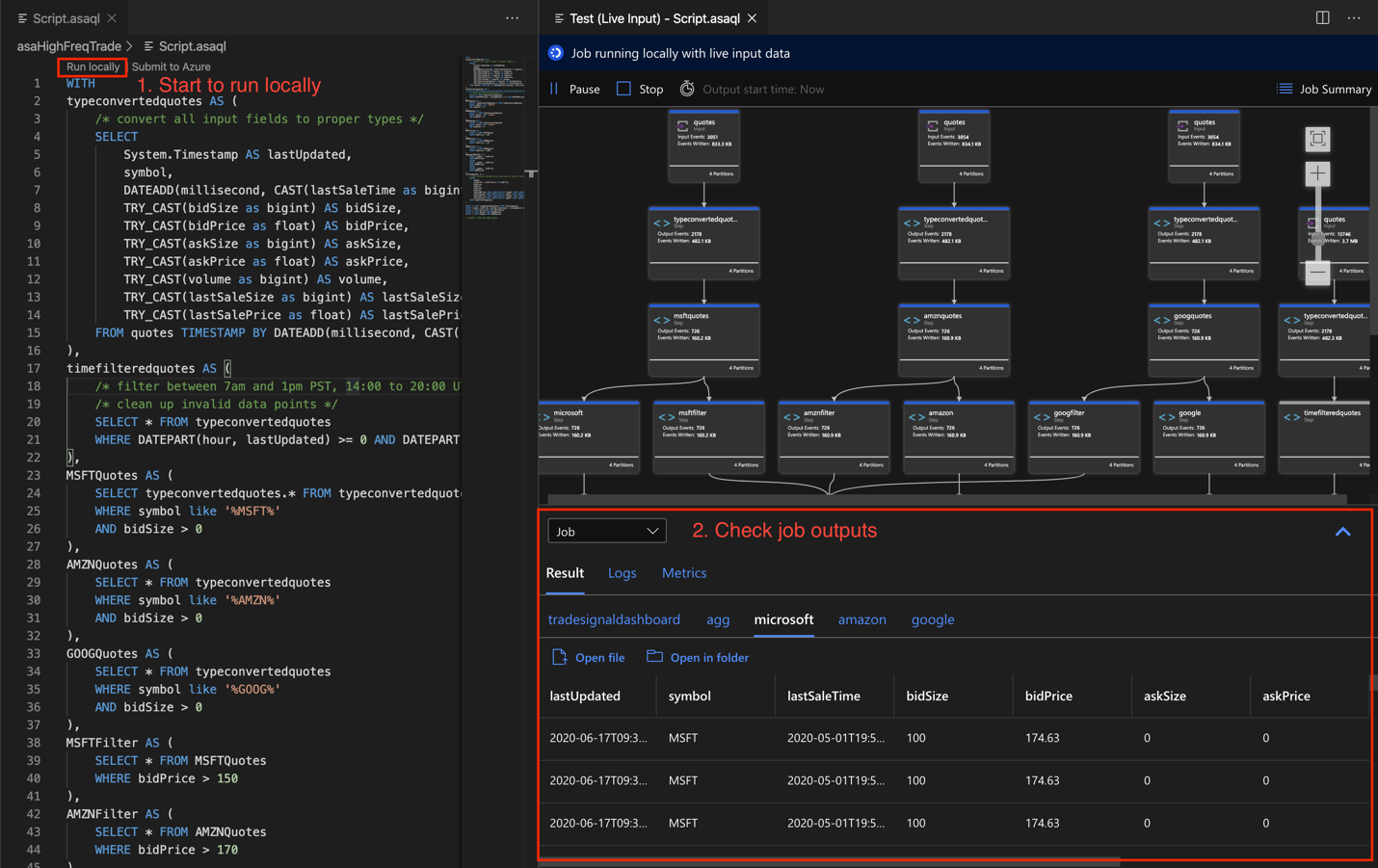
Välj frågesteget för att navigera till skriptet. Du dirigeras automatiskt till motsvarande skript i redigeraren till vänster. Det mellanliggande resultatet visas i resultatfönstret längst ned till höger i Visual Studio Code-fönstret.
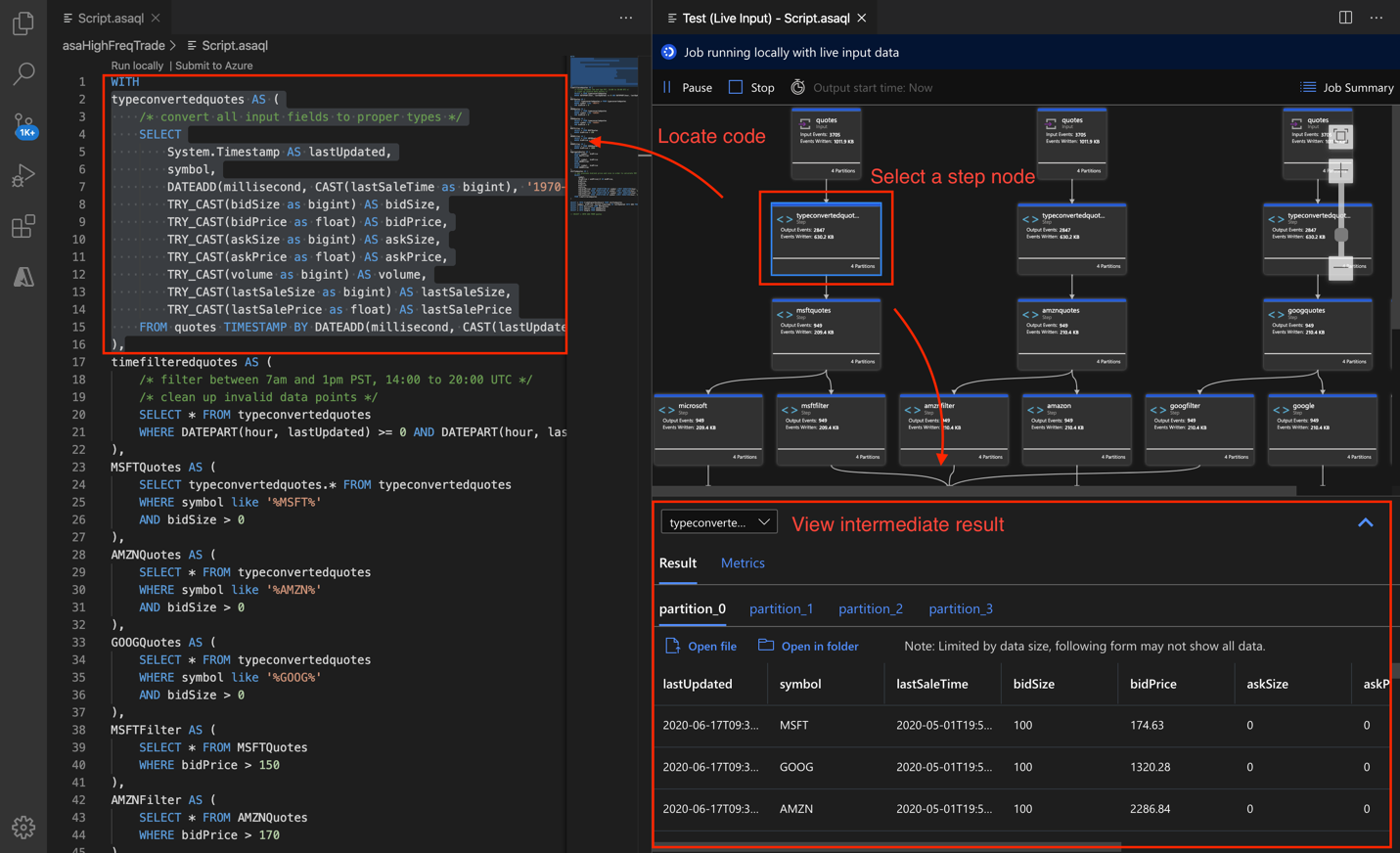
Visa mått
I det här avsnittet utforskar du de mått som är tillgängliga för varje del av diagrammet.
Välj fliken Mått bredvid fliken Resultat längst ned till höger i Visual Studio Code-fönstret.
Välj Jobb i listrutan. Du kan välja valfritt tomt utrymme i en grafnod för att navigera till mått på jobbnivå. Den här vyn innehåller alla mått som uppdateras var 10:e sekund när jobbet körs. Du kan välja eller avmarkera måtten till höger för att visa dem i diagrammen.
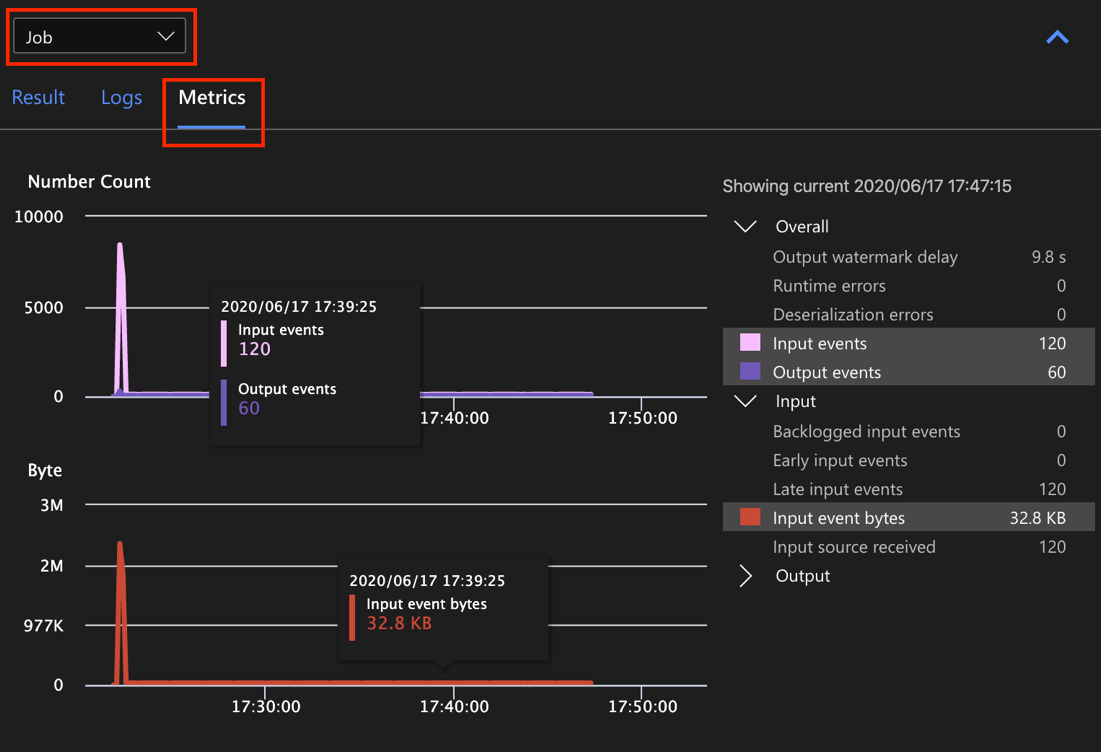
Välj namnet på indatakällan i listrutan för att se indatamått. Indatakällan i skärmbilden nedan kallas citattecken. Mer information om indatamått finns i Azure Stream Analytics-jobbmått.
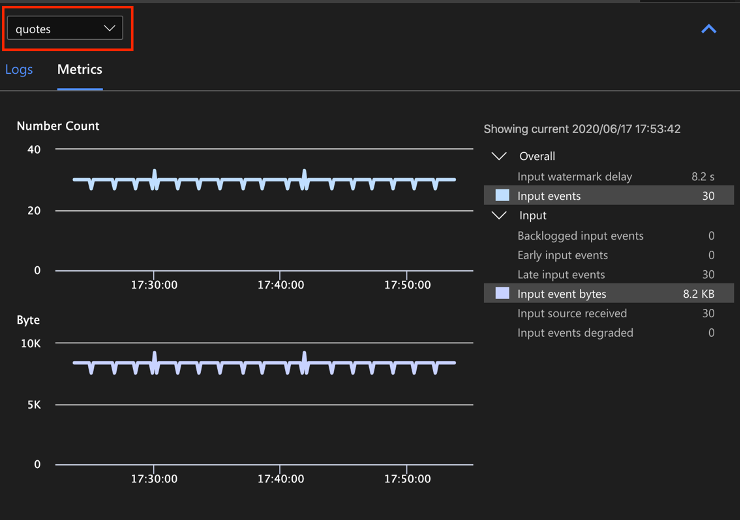
Välj ett frågesteg i jobbdiagrammet eller välj stegnamnet i listrutan för att se mått på stegnivå. Vattenstämpelfördröjning är det enda tillgängliga stegmåttet.
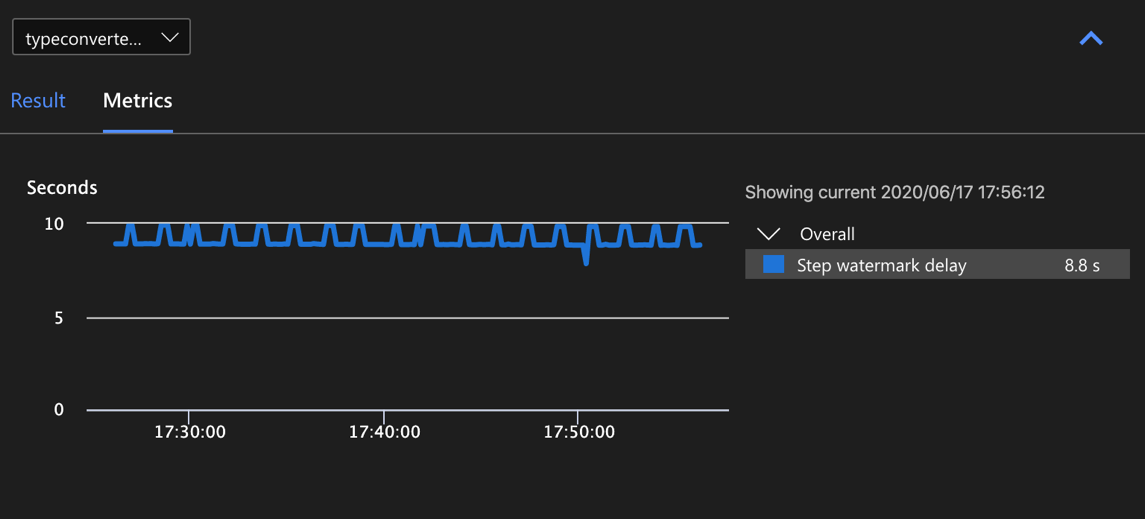
Välj utdata i diagrammet eller i listrutan för att se utdatarelaterade mått. Mer information om utdatamått finns i Azure Stream Analytics-jobbmått. Liveutdatamottagare stöds inte.
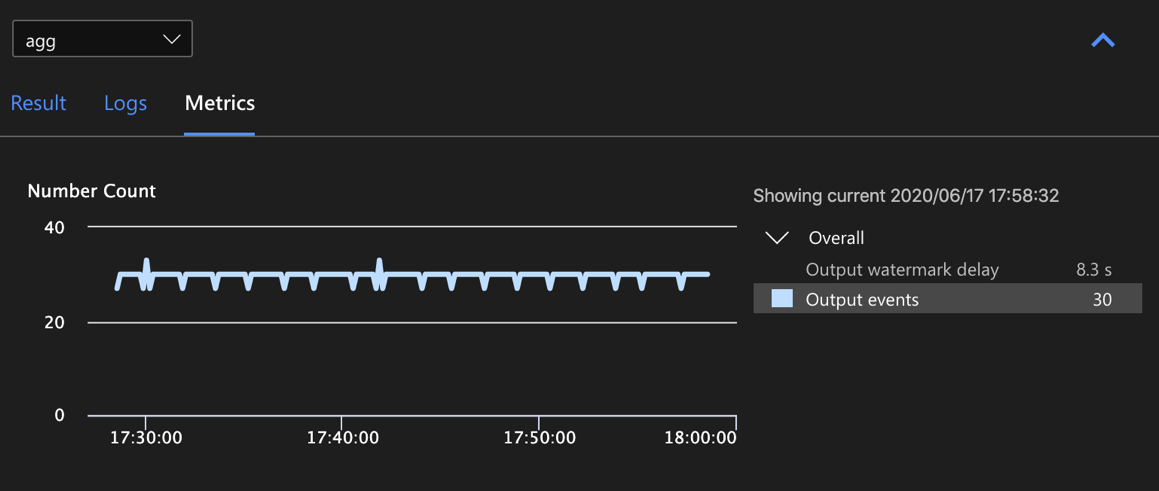
Visa diagnostikloggar
Diagnostikloggar på jobbnivå innehåller diagnostikinformation för indatakällor och utdatamottagare. När du väljer en indatanod eller utdatanod visas endast motsvarande loggar. Det visas inga loggar om du väljer ett frågesteg. Du hittar alla loggar på jobbnivå och du kan filtrera loggarna efter allvarlighetsgrad och tid.
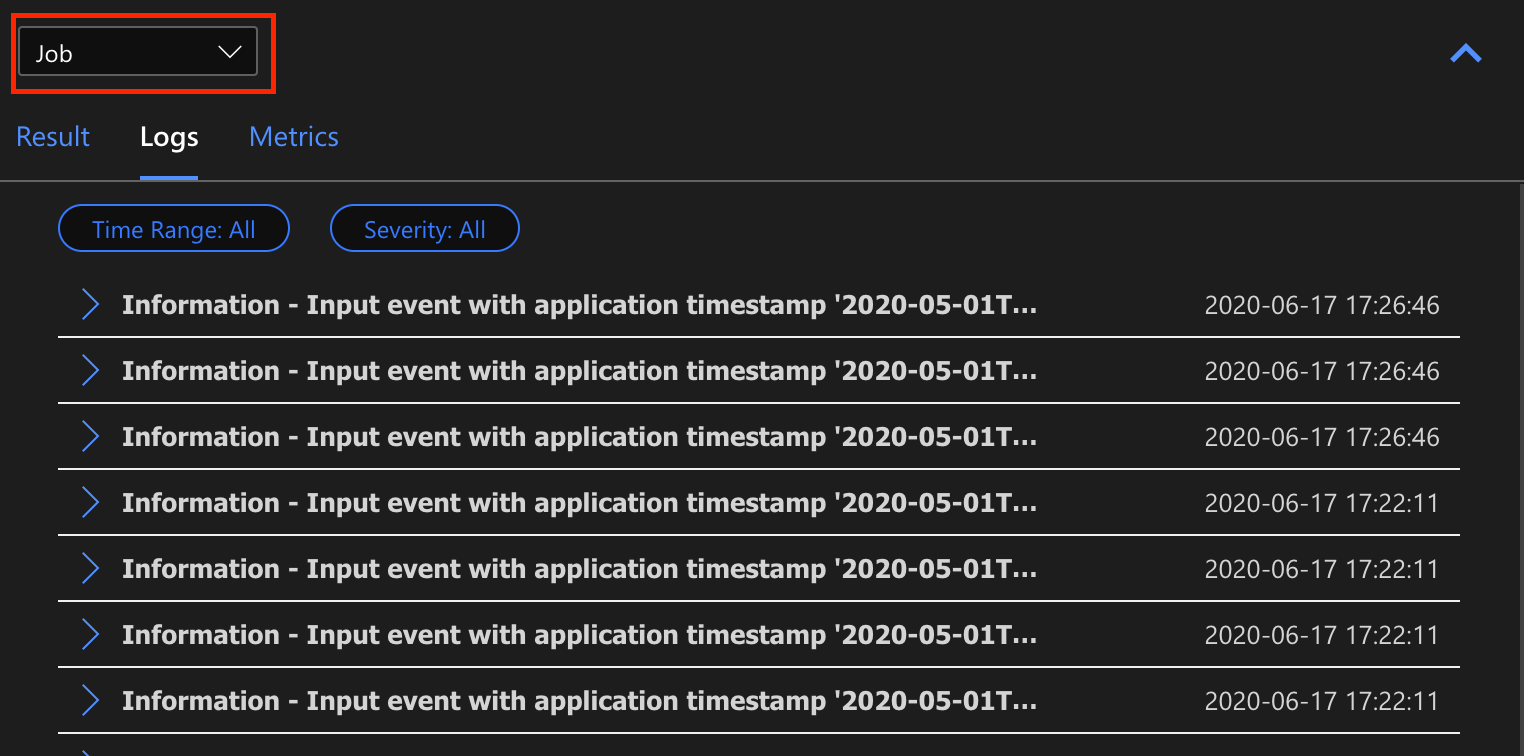
Välj en loggpost för att se hela meddelandet.
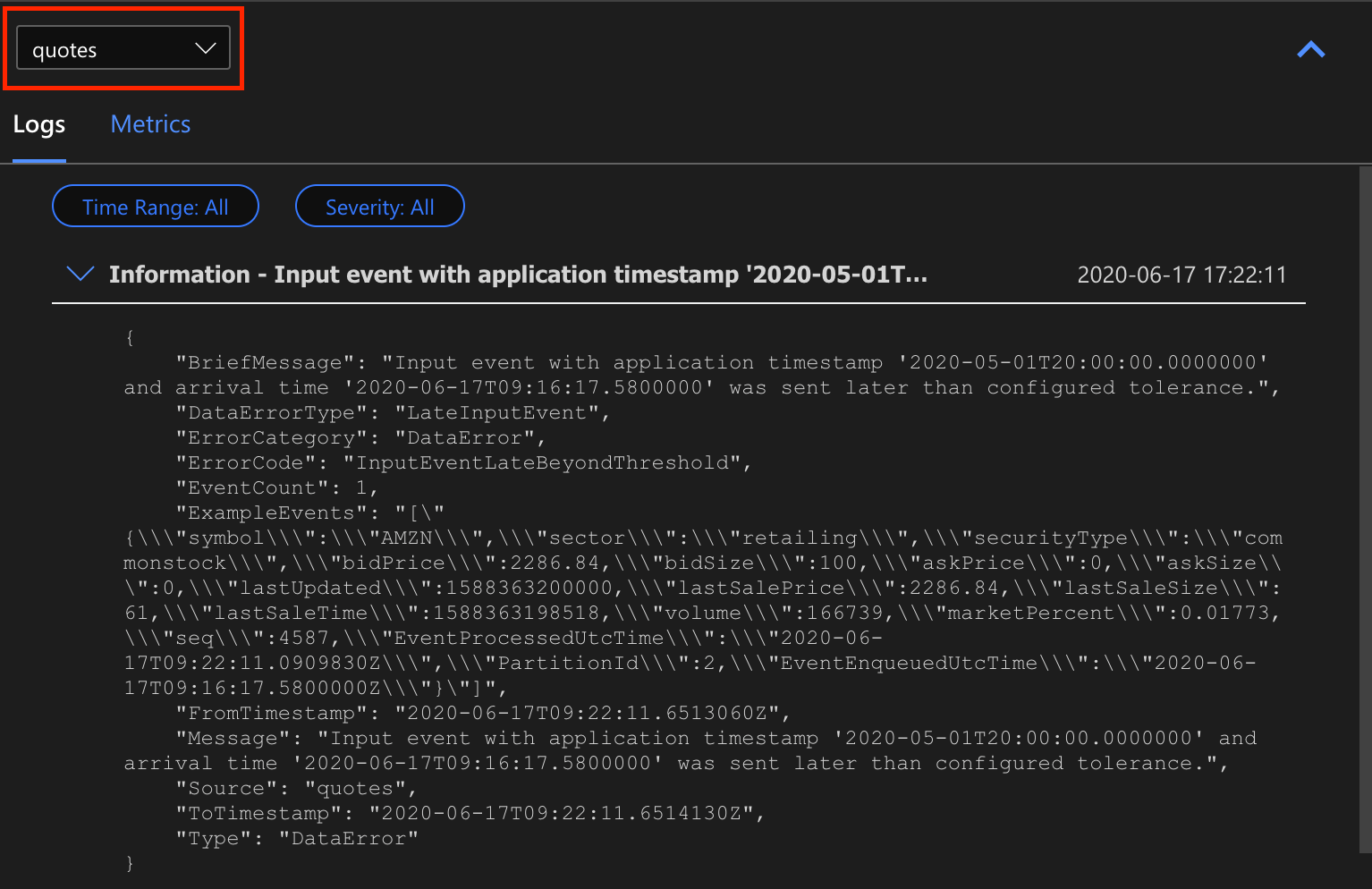
Andra jobbdiagramfunktioner
Du kan välja Stoppa eller Pausa från verktygsfältet efter behov. När jobbet har pausats kan du återuppta det från de senaste utdata.
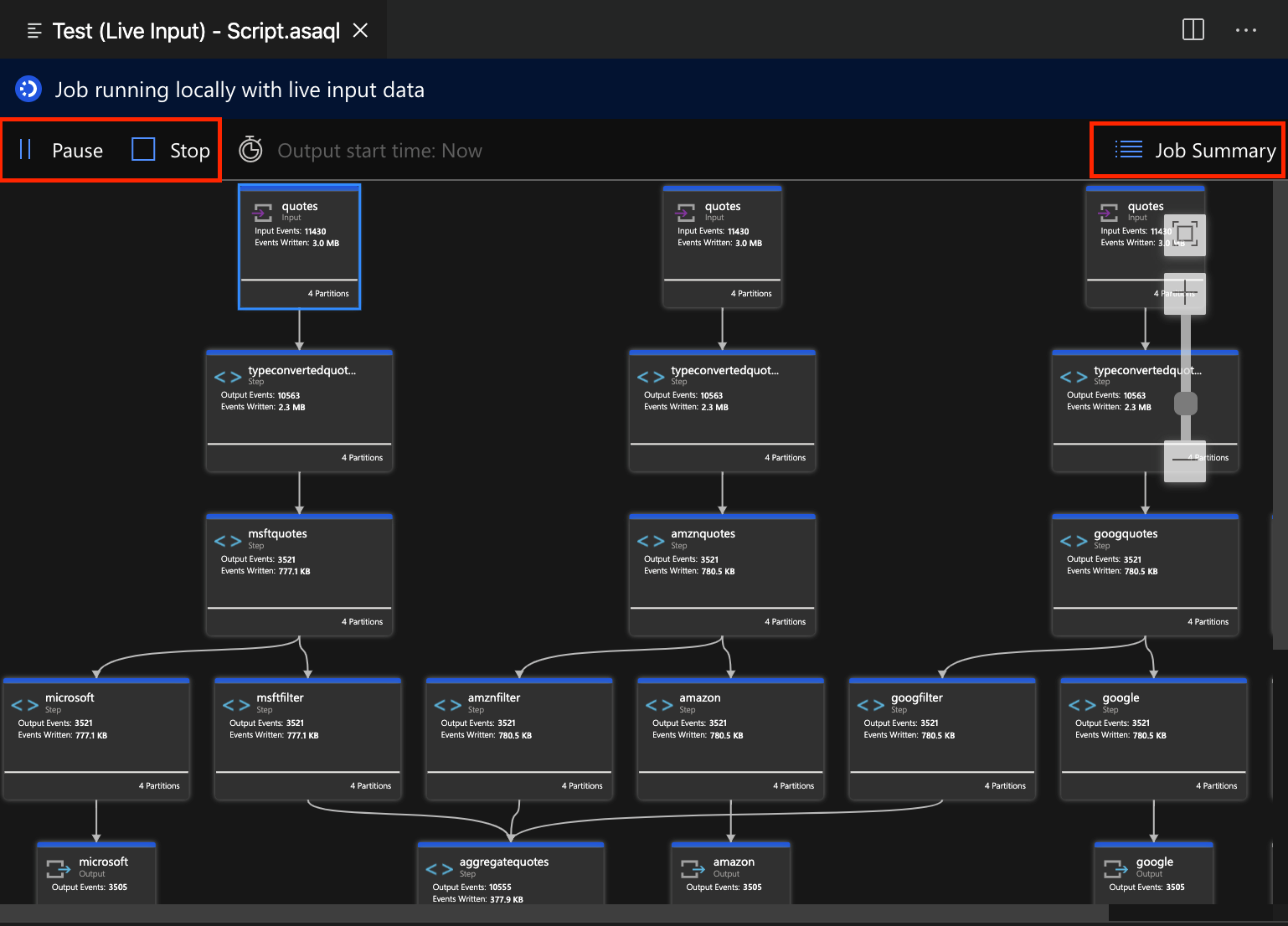
Välj Jobbsammanfattning längst upp till höger i jobbdiagrammet för att se egenskaper och konfigurationer för ditt lokala jobb.
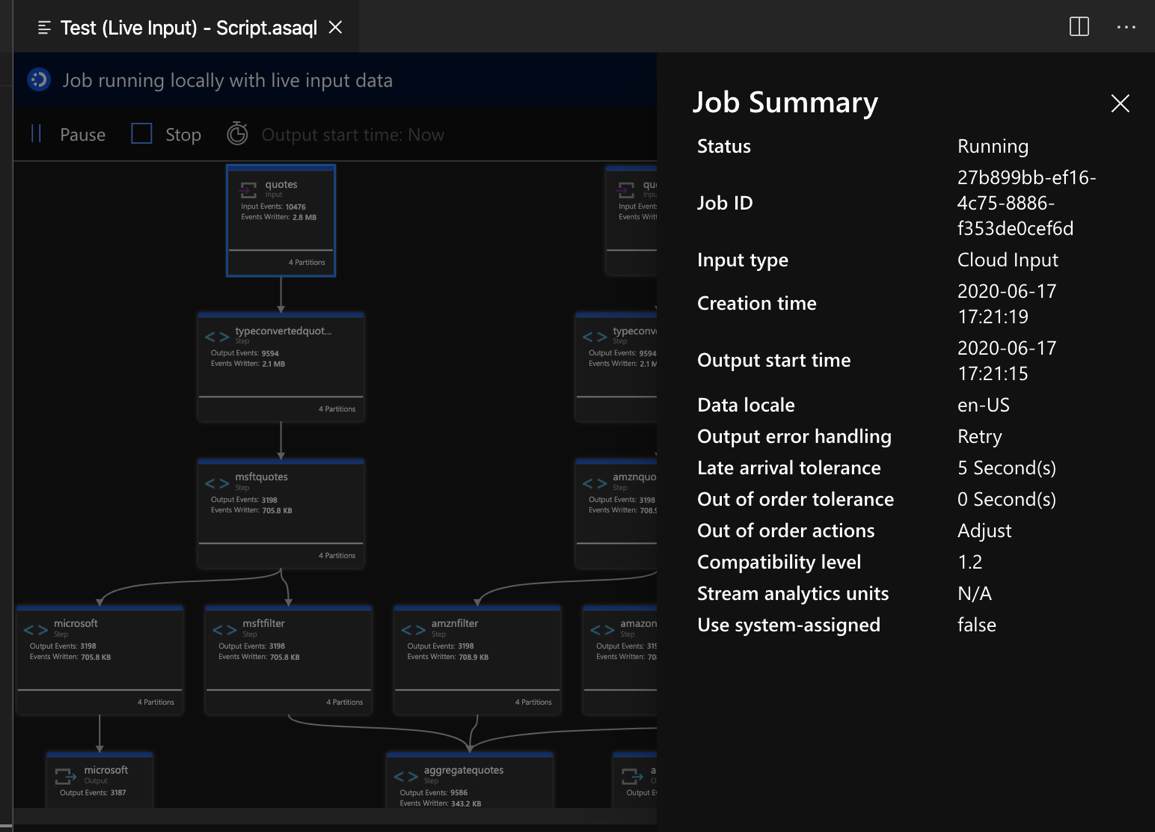
Begränsningar
Körningsjobb lokalt med JavaScript-funktionen stöds endast i Windows-operativsystemet.
Azure Machine Learning-funktioner stöds inte.
Endast alternativ för molninmatning har stöd för tidsprinciper , medan lokala indataalternativ inte har det.